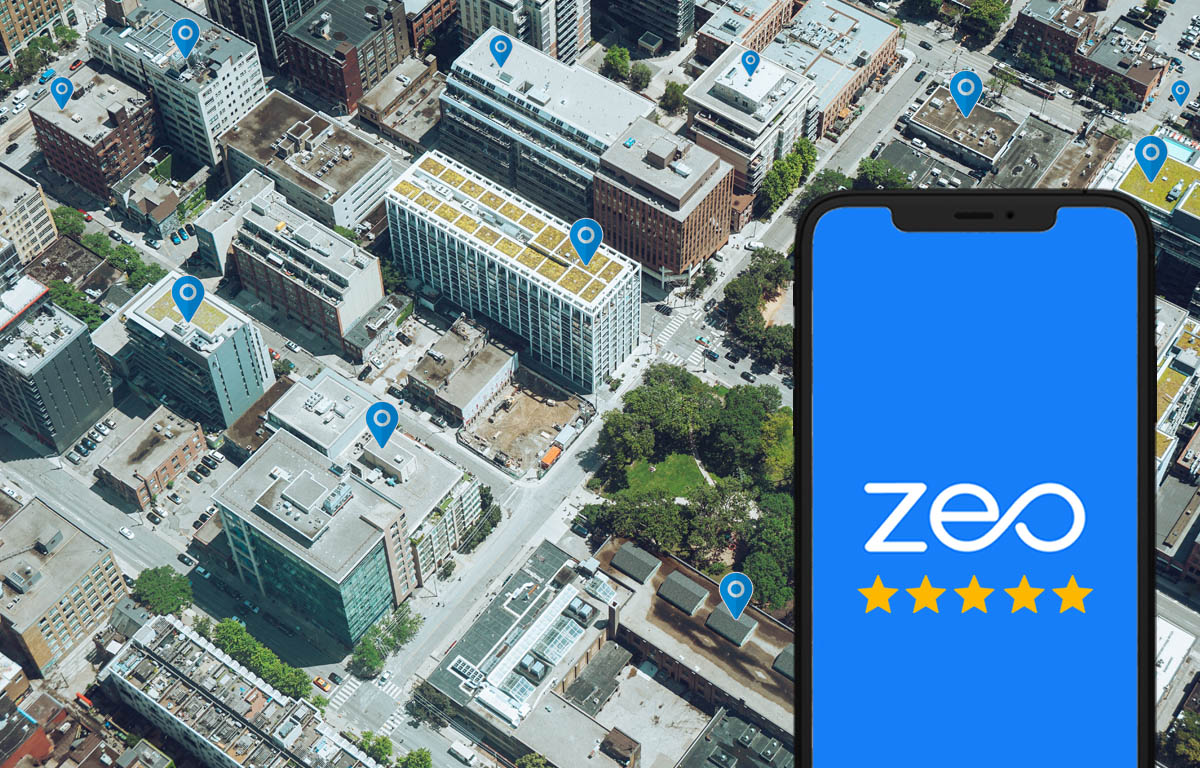Recenze na App Pearl
Mnoho lidí hledá pohodlné a rychlé cestování. Můžete si naplánovat rychlou a efektivní trasu pomocí Zeo Route Planner, nejlepšího plánovače tras. Je to nejspolehlivější a nejlepší plánovač ve svém žánru. Spravujte svou trasu a zastávky, upravte navigaci a dosáhněte lepších výsledků pomocí Zeo Route Planner.
Hlavní stránka aplikace je bílé rozhraní s modrými tlačítky. Pracovní prostředí je jednoduché a přímočaré na použití. Rychlý výkon a další funkce dávají aplikaci obrovskou výhodu. Například plánovač dodacích tras má mnoho nevýhod spojených se špatnou funkčností a výkonem. To je důvod, proč je Zeo Route Planner nejlepší plánovač tras.
Zeo Route Planner má 3 hlavní sekce umístěné na spodním panelu. Nejhezčí funkcí je snadná navigace pomocí Google a Waze map.
Zeo Route Planner navržený cenově a jednoduše. Podrobnější informace najdete na webu vývojáře. Máte-li jakékoli dotazy nebo problémy, zašlete svůj dotaz na službu technické podpory a specialisté vám v krátké době pomohou.
Pohodlný, příjemný design bez rozptylování vám umožní soustředit se výhradně na pracovní postup. Příjemným doplňkem rozhraní je zvýraznění důležitých informací v pestrých barvách.
Chcete-li začít používat aplikaci Zeo Route Planner, musí uživatel poskytnout oprávnění ke geolokaci. To je nezbytné pro pohodlnou a praktickou navigaci. Tlačítko „On ride“ zobrazuje trasy na cestě. Přizpůsobte si dodací lhůty a vyhněte se zpoplatněným silnicím, dopravním zácpám a dálnicím. Kurýrní služby navíc mohou svým zákazníkům poskytnout oznámení o doručení prostřednictvím aplikace Zeo Route Planner. Tato jedinečná funkce je dostupná pouze v aplikaci Zeo Route Planner, což je dobrá zpráva.
Jednou z výhod aplikace je snadná integrace do pracovního prostředí aplikace. Snadné uspořádání ikon, pohodlné sledování, nastavení a další doplňkové funkce snadno zvládne i začínající uživatel.
Celkově je Zeo Route Planner skvělou službou pro plánování důležitých a jednoduchých tras. Aplikace obsahuje mnoho příjemných funkcí, které usnadňují plánování itineráře. Obrovskou výhodou v aplikaci je funkce hlasového zadávání, která usnadňuje zadávání informací.
Celou recenzi si můžete přečíst zde –
https://apppearl.com/zeo-route-app-review/
Zkuste to teď
Naším motivem je usnadnit a zpříjemnit život malým a středním podnikům. Nyní vás tedy dělí jen jeden krok k importu aplikace Excel a zahájení práce.